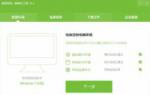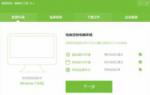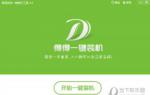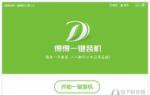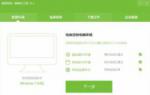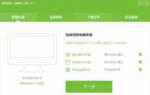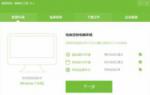得得一键重装win7系统后提高共享文件安全的技巧。我们知道,共享功能是windows系统中一款十分人性化的功能设置,它可以帮助我们在不同电脑中共享一些文件资料,避免使用传输功能,让电脑的操作变得更加的方便快捷无界限,但是另一方面,开启这些功能也将会承担一定的风险,不少不法分子利用中间存在的漏洞入侵用户电脑,肆意窃取信息,那么,是否有什么方法可以让咱们的Win7纯净版共享目录更加安全呢?大家不妨试试组策略的设置方法!
以下分享几个小技巧功过策略组来保护系统共享文件的安全。
一,禁止共享空密码 Windows默认状态下,允许远程用户可以使用空用户连接方式获得网络上某一台计算机的共享资源列表和所有帐户名称。这个功能的开放,则容易让非法用户使用空密码或暴力破译得到共享的密码,从而达到侵入共享目录的目的。 对于这种情况,我们首先可以关闭SAM账号和共享的匿名枚举功能。打开开始菜单中的“运行”窗口,输入“gpedit.msc”打开组策略编辑器,在左侧依次找到“计算机配置”—“Windows设置”—“安全设置”—“本地策略”—“安全选项”,双击右侧的“网络访问:不允许SAM账号和共享的匿名枚举”项,在弹出的窗口中选中“已启用”选项,最后单击“确定”按钮保存设置。经过这样的设置之后,非法用户就无法直接获得共享信息和账户列表了。
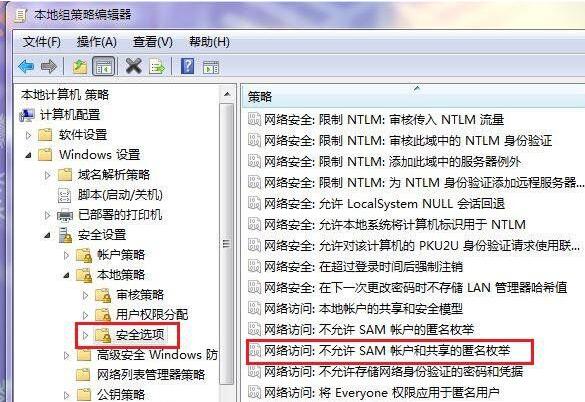
图一
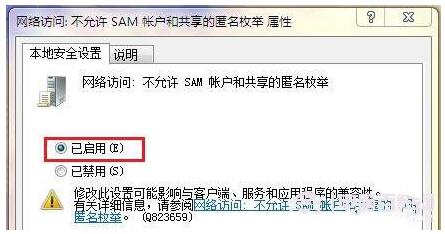
图二
二,禁止非授权访问 为了符合权限的最小性原则,我们可以对网络访问的账户作出严格限制。在打开的组策略编辑器中,依次选择“计算机配置”—“Windows设置”—“安全设置”—“本地策略”—“用户权限分配”,双击右侧的“从网络访问此计算机”,然后将一些必须使用网络访问的账户添加进来,并将例如Everyone、Guest之类的账户删除。然后再打开“拒绝从网络访问这台计算机”,同样的道理,只将需要访问共享目录的授权帐户添加进来,将其它用户全部删除。这两条策略同时作用时,前者取代后者。
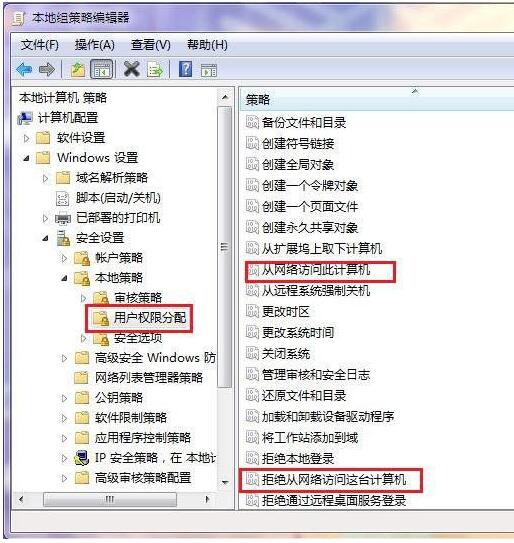
图三
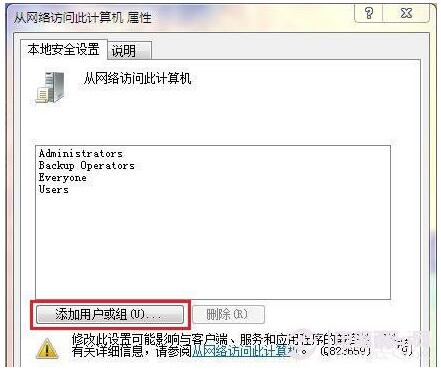
图四
三,禁止匿名SID/名称转换 在前面我们已经禁止非法用户直接获得账户列表,但是非法用户仍然可以使用管理员账号的SID来获取默认的administrator的真实名称。对此,我们需要在组策略中打开“计算机配置”—“Windows设置”—“安全设置”—“本地策略”—“安全选项”,然后修改“网络访问:允许匿名SID/名称转换”为“已停用”。不过这样一来,可能会造成网络上低版本的用户在访问共享资源时出现 一些问题。因此网络有多个版本的系统时须谨慎使用该项配置。
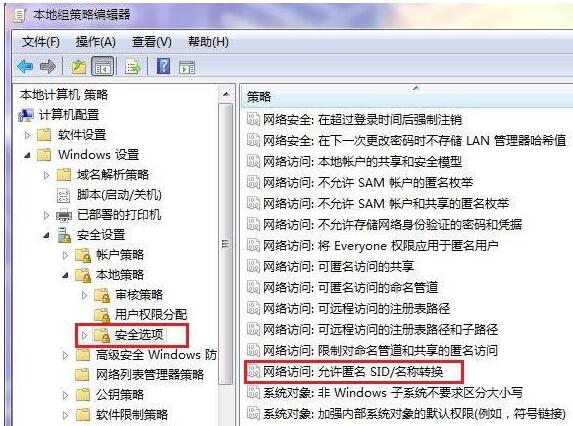
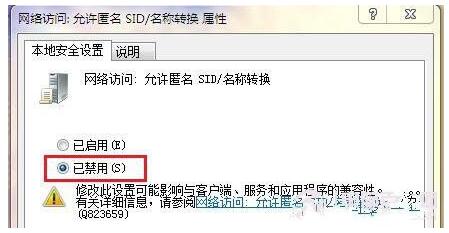
这样就可以更有效的保证系统共享文件的安全。 上面就是关于电脑公司Win7纯净版系统下通过设置组策略让共享目录更安全的技巧,如果想要让共享的文件更加安全的话,就可以对组策略进行一些设置来保障共享文件的安全,希望帮助到大家,更多精彩内容欢迎访问系统天地Win7系统下载站。
- 系统重装步骤
- 一键重装系统win7 64位系统 360一键重装系统详细图文解说教程
- 一键重装系统win8详细图文教程说明 最简单的一键重装系统软件
- 小马一键重装系统详细图文教程 小马一键重装系统安全无毒软件
- 一键重装系统纯净版 win7/64位详细图文教程说明
- 如何重装系统 重装xp系统详细图文教程
- 怎么重装系统 重装windows7系统图文详细说明
- 一键重装系统win7 如何快速重装windows7系统详细图文教程
- 一键重装系统win7 教你如何快速重装Win7系统
- 如何重装win7系统 重装win7系统不再是烦恼
- 重装系统win7旗舰版详细教程 重装系统就是这么简单
- 重装系统详细图文教程 重装Win7系统不在是烦恼
- 重装系统很简单 看重装win7系统教程(图解)
- 重装系统教程(图解) win7重装教详细图文
- 重装系统Win7教程说明和详细步骤(图文)